Para criar um Planejamento de Mídia ou um Mapa de Mídia (PI) é necessário ter o cadastro das tabelas de preços dos veículos, certo? Através da integração com a Jovedata, conseguimos diminuir o tempo gasto para fazer o preenchimento desses itens da tabela.
A Jovedata é uma tabela que contém todas as informações de veículos que você insere no iClips. Mas antes de incluir ela no sistema, é necessário incluir algumas informações.
Confira os passos abaixo:
1) Provavelmente, o arquivo enviado por eles será em formato zip/rar (arquivo compactado). Então o primeiro passo é clicar com o botão direito do mouse nesse arquivo e depois em “Extrair arquivos”.
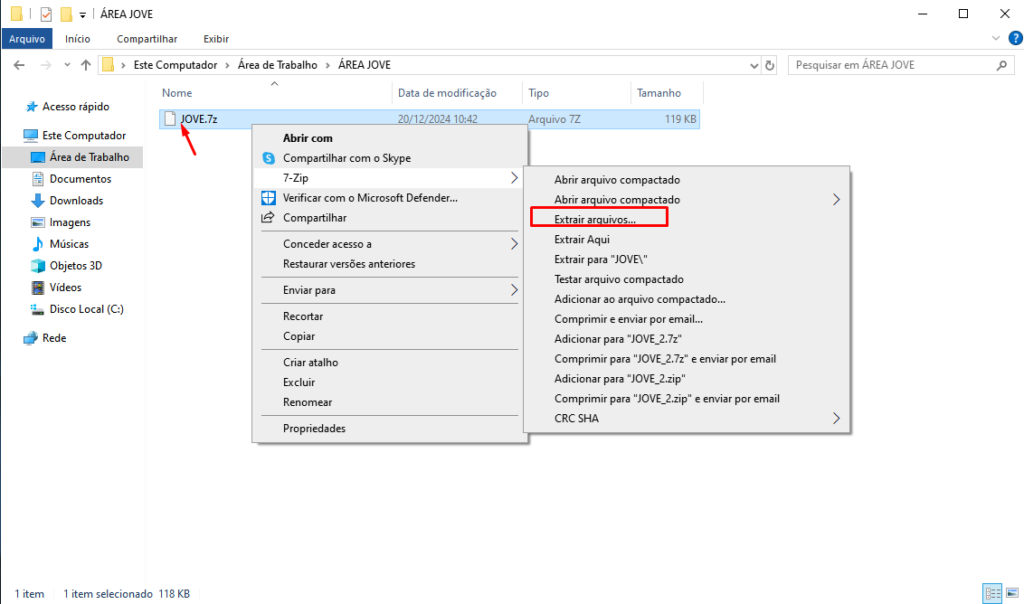
Selecione o local que deseja salvar a pasta e clique em “Ok”.
2) Agora, vamos para o iClips! Nele, o primeiro passo é cadastrar os veículos onde quer inserir as informações através da tabela JOVE. É muito importante que cada um desses cadastros sejam bem feitos e recomendamos que inclua o máximo de informações possíveis para que não tenha nenhum retrabalho futuramente.
O caminho para isso é: Configurações > Veículos.
Quais são as informações obrigatórias no cadastro do veículo para que a importação seja feita corretamente?
Dentro do cadastro do cliente, na aba “informações complementares” é obrigatório selecionar a Rede, encontrada em “Informações Complementares”. Sem o preenchimentos deste campo, os dados não serão importados da Tabela Jove.
Lembrando que, as opções que aparecem na lista “Rede” são padrões e já veem previamente cadastradas no iClips. Você pode consultar qual é a Rede da emissora desejada no arquivo “LISTAGEM DE CODIGOS DAS REDES ATIVAS” enviada também pelo Jovedata.
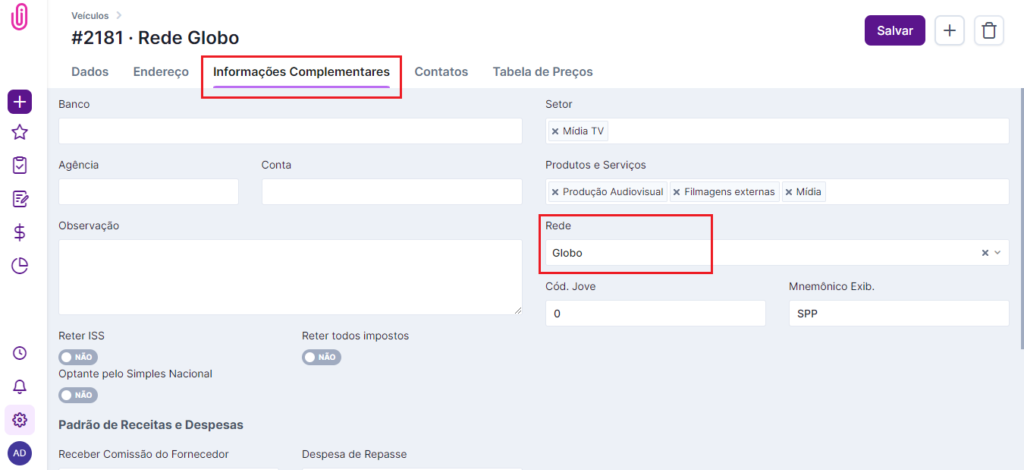
Os campos “Código Jove e Mnemônico de exibição da emissora não são obrigatórios.
3) Feito o cadastro do veículo completo, o próximo caminho a seguir é: Configurações > Configurações de Mídia > Integração Jove
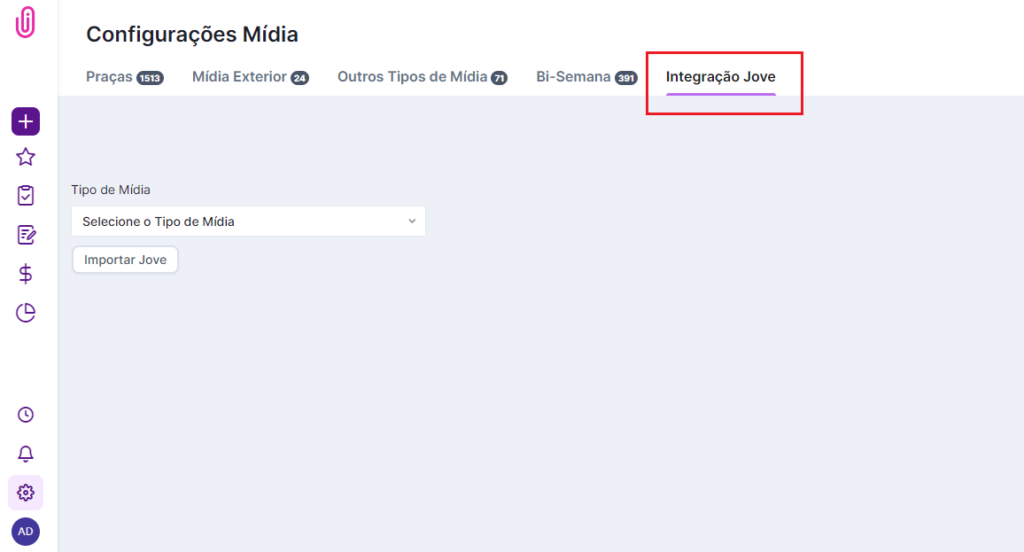
Selecione o Tipo de mídia > a Rede > e cliente onde quer que a tabela seja inserida:
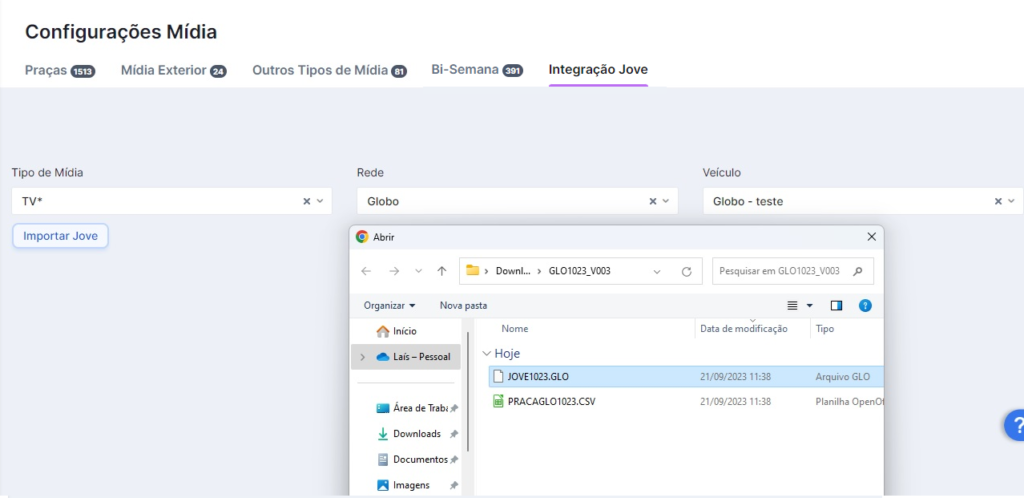
Em seguida, clique para “importar Jove” e selecione o arquivo. Após isso, será necessário aguardar o carregamento completo, pois são muitas informações para o sistema processar.
Depois de incluir o arquivo no iClips, você consegue conferir no cadastro de cada veículo, em “Tabela de Preços” todas as Praças contidas no arquivo e também todos os programas de acordo com a região.
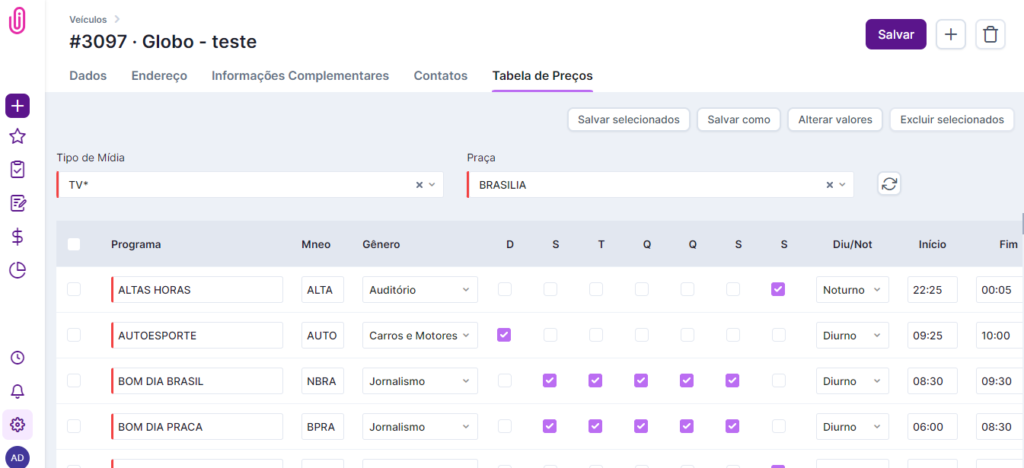
O que tem de bom nessa integração? Agilidade e praticidade. Em pouquíssimo tempo você insere todos os programas dos veículos e já consegue montar os Planejamentos e Pedidos de Inserção (PI) para o seu cliente! =)
Ainda precisa de ajuda? É só nos chamar no [email protected] ou no chat da plataforma e vamos
